문서 목록
- 오류 49223을 수정하기 전에 디스크에서 데이터를 복구하세요.
- 방법 1. 외장 하드 드라이브를 수동으로 다시 마운트하기
- 방법 2. 검사/복구를 통해 com.apple.diskmanagement.disenter 오류 49223 수정하기
- 방법 3. 디스크 관리 Disenter 오류 49223을 수정하기 위해 드라이브 포맷
- 마무리
- com.apple.diskmanagement.disenter 오류 49223 FAQ
![]() 편집자 정보
편집자 정보
Rust는 Steam에서 인기 있는 생존 게임입니다. 게이머는 내장된 음성 채팅을 사용하여 서로 소통할 수 있습니다. 그러나 친구나 낯선 사람과 게임을 할 때 사용자는 장난을 치거나 자신을 보호하기 위해 게임용 음성 변환기 를 사용할 수 있습니다. 예를 들어, 여성은 성희롱을 피하기 위해 목소리를 남성으로 바꾸고 싶어합니다. 하지만 이 게이머는 어떻게 목소리를 쉽게 바꿀 수 있을까요?
이 게시물은 이러한 문제를 해결하기 위해 작성되었습니다. 편집자는 몇 가지 테스트를 수행하여 선택할 수 있는 top 5 Rust 음성 변경 도구를 선택했습니다. 다음 콘텐츠에서 각 음성 변경기에 대한 자세한 정보를 알아볼 수 있습니다.
Rust Voice Changer 추천 베스트 5
이 부분에서는 Rust용 최고의 음성 변환기 5개에 대한 자세한 정보를 알아볼 수 있습니다. 다음 비교 표는 첫 번째 라운드에서 이를 분류하는 데 도움이 될 수 있습니다.
| 제품 | 성능 | 시나리오 사용 |
| 1. EaseUS VoiceWave 🏆 | 높은 음성 출력 품질로 지연 없음 | 게임, 온라인 회의, 스트리밍, 전화 통화 등 |
| 2. 보이스모드 | 높은 음성 출력 품질로 지연 없음 | 스트리밍, 게임 채팅, 장난 등. |
| 3. 보이스닷에이아이 | 높은 출력 품질로 약간의 지연이 발생합니다. | 온라인 회의 및 온라인 스트리밍. |
| 4. 파인셰어 파인보이스 | 중간 출력 품질에 약간의 지연이 있음 | 다른 사람에게 장난치기, 온라인 코스프레하기, 영상 편집하기. |
| 5. 유니크툴 매직복스 | 중간 출력 품질에 약간의 지연이 있음 | 장난, 비디오 편집, 스트리밍. |
1. EaseUS VoiceWave 🔥
💻호환성: Windows
EaseUS VoiceWave 는 사운드보드 기능이 있는 환상적인 음성 변경 소프트웨어입니다. 직접 설정한 단축키를 사용하여 음성을 쉽게 변경하고 사운드 효과를 재생할 수 있습니다. 무료 평가판을 사용하면 24시간 동안 인기 있는 음성 필터를 체험할 수 있습니다. 내장된 사운드보드는 다른 Rust 사운드보드를 찾는 수고를 덜어줍니다. 설치하면 여러 가지 문제가 해결됩니다.
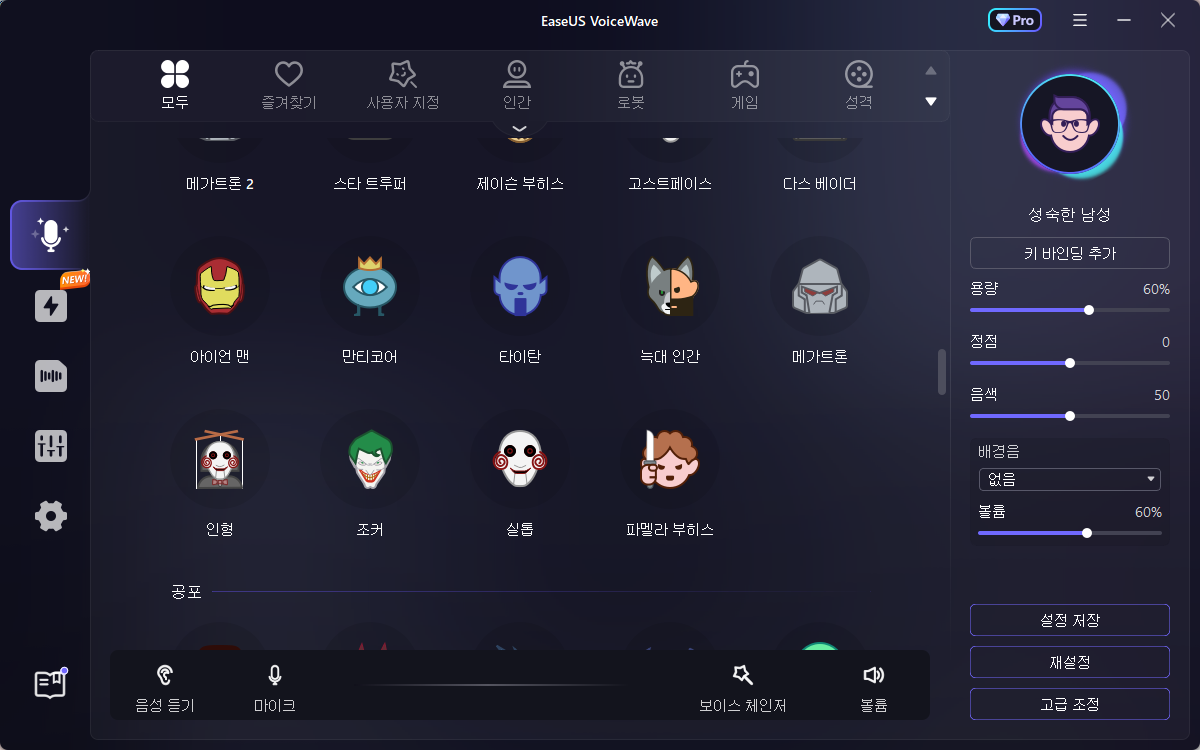
2. 보이스모드
💻호환성: Windows 및 Mac
Voicemod 는 Windows와 Mac 모두와 호환되는 또 다른 훌륭한 음성 변환기입니다. 500개 이상의 음성 효과를 찾을 수 있습니다. 게다가, 자신의 필요에 따라 피치, 볼륨, 음색을 변경할 수 있습니다. 최신 AI 모델을 기반으로, 원하는 캐릭터나 유명인으로 음성을 변경할 수 있습니다.

3. 보이스닷에이아이
💻호환성: 온라인 웹사이트
Voice.ai 는 실시간 음성 변경 및 파일 음성 변경을 제공하는 온라인 웹사이트입니다. 실시간으로 음성을 변경하거나 녹음된 오디오 파일을 사용할 수 있습니다. 이름에서 알 수 있듯이 이 웹사이트는 AI를 사용하여 음성을 변경하도록 도와주므로 출력 품질에 대해 걱정할 필요가 없습니다.

4. 파인셰어 파인보이스
💻호환성: Windows 및 Mac용 웹사이트 및 데스크톱 버전
FineShare FineVoice 는 음성 변경, 텍스트-음성, 음성-텍스트 및 오디오 추출에 사용할 수 있는 도구입니다. 실시간 음성 변경 외에도 이 소프트웨어는 녹음된 오디오 프로젝트의 음성을 변경하는 데 도움이 될 수 있습니다. 내장된 파일 관리자를 사용하면 오디오 파일을 더 잘 관리할 수 있습니다.

5. 유니크툴 매직복스
💻호환성: Windows
UnicTool MagicVox는 시도해 볼 만한 또 다른 음성 변환기입니다. 선택할 수 있는 1,000개 이상의 음성 필터를 지원합니다. 인터페이스가 정말 명확하고, 프로와 초보자 모두에게 적합합니다. 음성 변경 외에도 사운드보드도 찾을 수 있습니다. 검색창에서 원하는 음성과 사운드 효과를 검색할 수 있어 정말 편리하고 수고도 덜 듭니다.

Rust에 가장 적합한 음성 변환기는 무엇입니까?
전반적인 테스트에 따르면 Rust에 가장 적합한 음성 변환기는 EaseUS VoiceWave 로 밝혀졌습니다. 테스트 시 실시간 음성 변경 에 지연이 없었고, 커뮤니케이션이 매우 원활하게 진행되었습니다. EaseUS VoiceWave의 도움으로 게임 경험이 정말 환상적이었습니다. 매끄럽고 쉬운 조작이 많은 도움이 되었습니다. 컴퓨터 초보자도 이 소프트웨어를 제어할 수 있습니다. 지금 아래의 다운로드 버튼을 눌러 사용해 보세요.
❤️EaseUS VoiceWave가 승리하는 다른 이유:
- 최고의 TikTok 텍스트 음성 변환 음성 변환기
- 음높이, 음색, 볼륨을 변경하여 사용자 정의 음성 필터를 허용합니다.
- 밈 사운드보드 , 크리스마스 사운드보드 등을 포함한 다양한 사운드보드.
- 오디오 파일을 업로드하고 음성을 변경하세요
보너스 팁: 최고의 Rust 음성 채팅 설정
Rust 게임 플레이에 음성 변환기와 사운드보드를 사용할 때는 음성 손실이나 통신 실패를 피하기 위해 음성 채팅 설정을 최상의 상태로 설정했는지 확인해야 합니다. 따라서 이 부분에서는 편집기가 Rust 음성 채팅을 최상의 상태로 설정하여 시간과 노력을 절약하는 방법에 대한 구체적인 단계를 제공합니다.
✍️아래의 Rust 음성 채팅 설정을 따르세요.
1단계. EaseUS VoiceWave와 같은 음성 변환기를 사용하려면 먼저 컴퓨터에 소프트웨어를 설치하세요.
2단계. 먼저 컴퓨터에서 Rust를 실행합니다. " 옵션 "으로 이동한 다음 " 오디오 "를 선택합니다.
3단계. 화면을 아래로 스크롤하여 " 음성 채팅 " 옵션을 찾으세요. 여기서 입력 음성과 볼륨을 선택할 수 있습니다.
4단계. 게임 플레이에서 온라인 채팅을 위한 좋은 경험을 보장하기 위해, 당신은 " 입력 장치 "를 직접 선택한 다음 " EaseUS VoiceWave(가상 마이크) "를 클릭할 수 있습니다. 그런 다음, " 입력 볼륨 "을 조정합니다.
5단계 . 위의 모든 설정이 완료되면 " 확인 "을 클릭하고 지금 바로 음성 변환기로 게임을 플레이할 수 있습니다.
마무리
이 글을 읽고 나면, 여러분은 자신에게 가장 적합한 음성 변환기를 선택했을 것입니다. 전반적으로, EaseUS VoiceWave는 여전히 Steam용 음성 변환기를 선택할 때 가장 좋은 선택입니다. 설치를 후회하지 않으실 거라고 확신합니다. 컴퓨터에서 Rust 음성 채팅 설정을 하는 것을 잊지 마세요. 게임을 즐기세요!
🔚이 글이 여러분에게 많은 도움이 된다고 생각되면, 공유해서 더 많은 사람들에게 알려주세요:
관련 인기글
-
Roblox를 위한 최고의 보이스 체인저 (2025 업데이트)
![author icon]() Yvette/Jan 14, 2025
Yvette/Jan 14, 2025 -
PC 및 모바일용 TOP 6개 알라스터 음성 변환기 2025
![author icon]() 박시하/Jan 14, 2025
박시하/Jan 14, 2025 -
![author icon]() Yvette/Sep 19, 2024
Yvette/Sep 19, 2024 -
![author icon]() Yvette/Nov 22, 2024
Yvette/Nov 22, 2024
